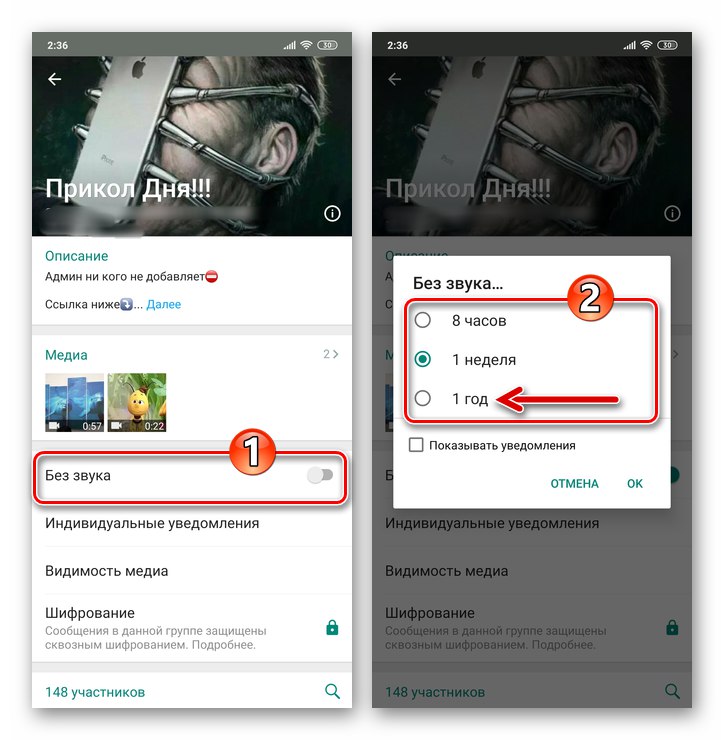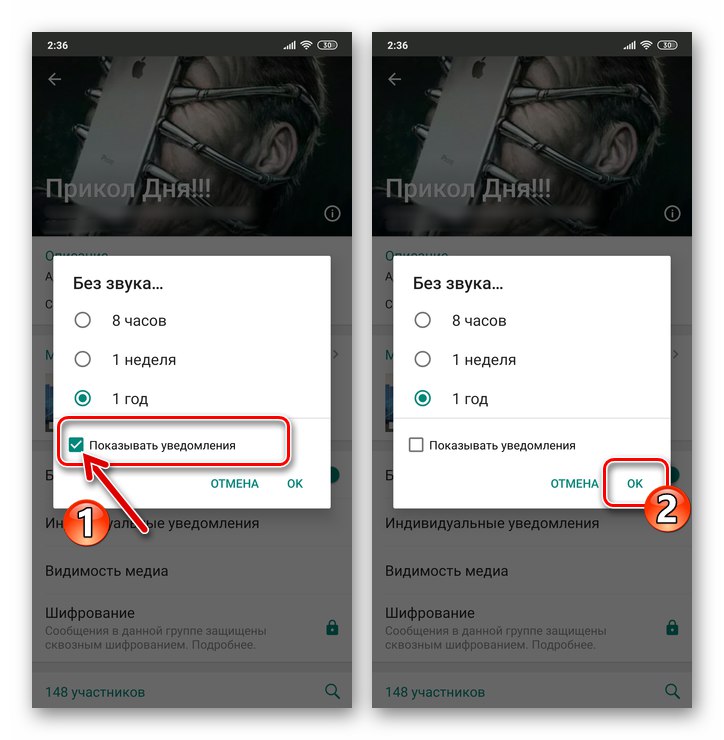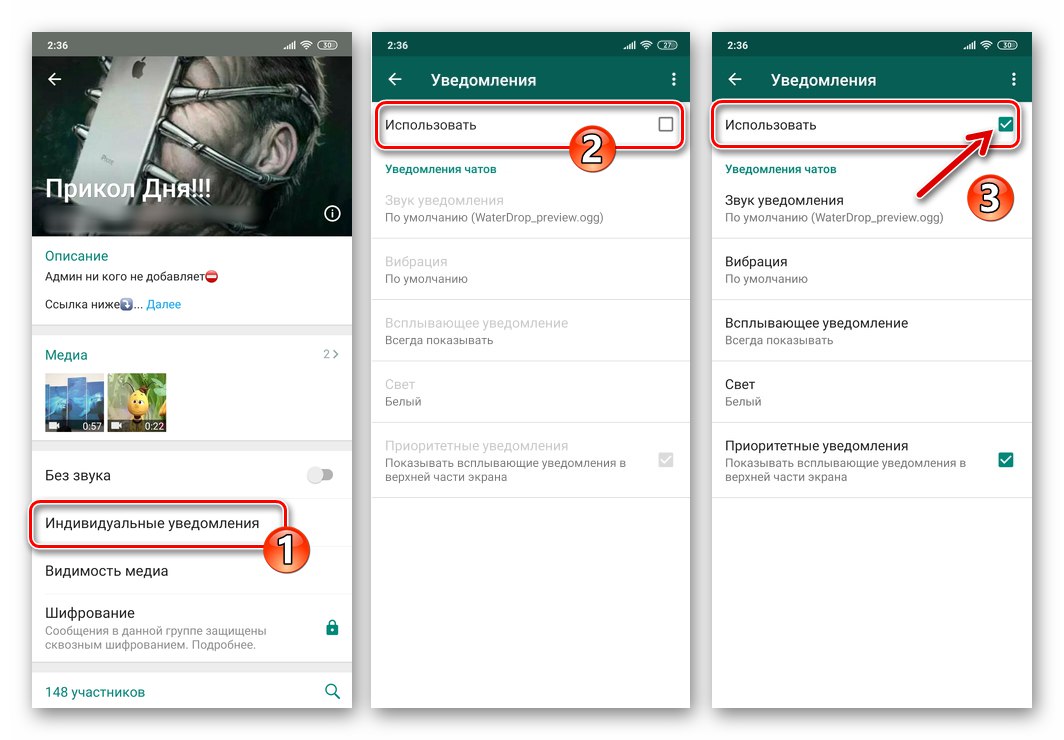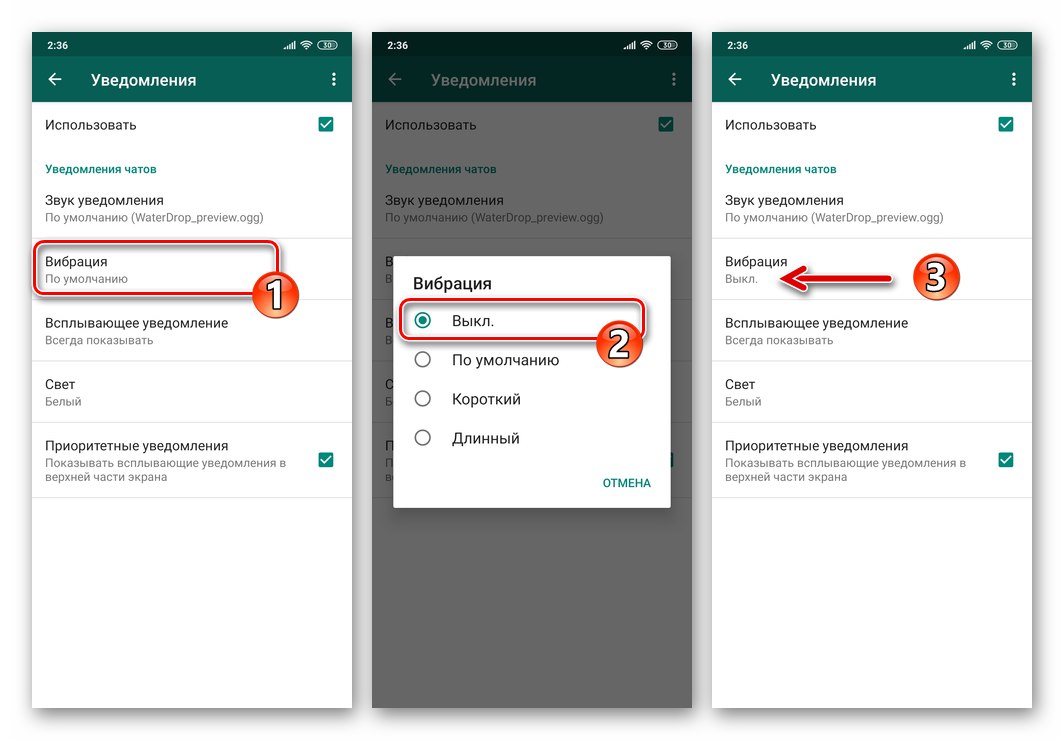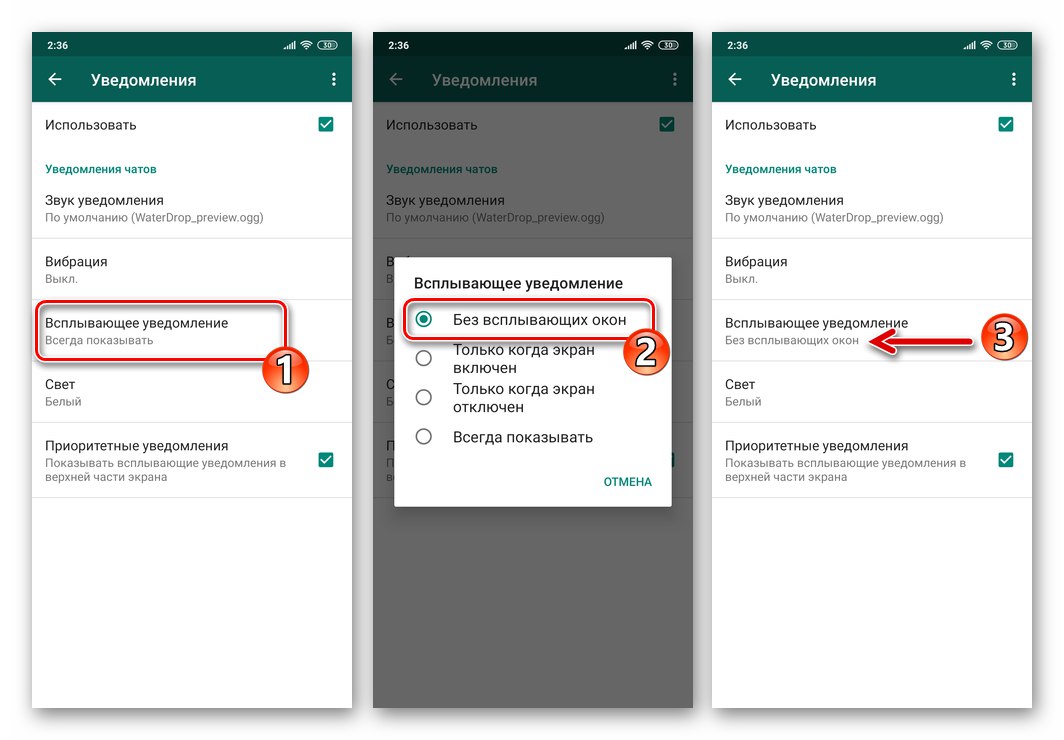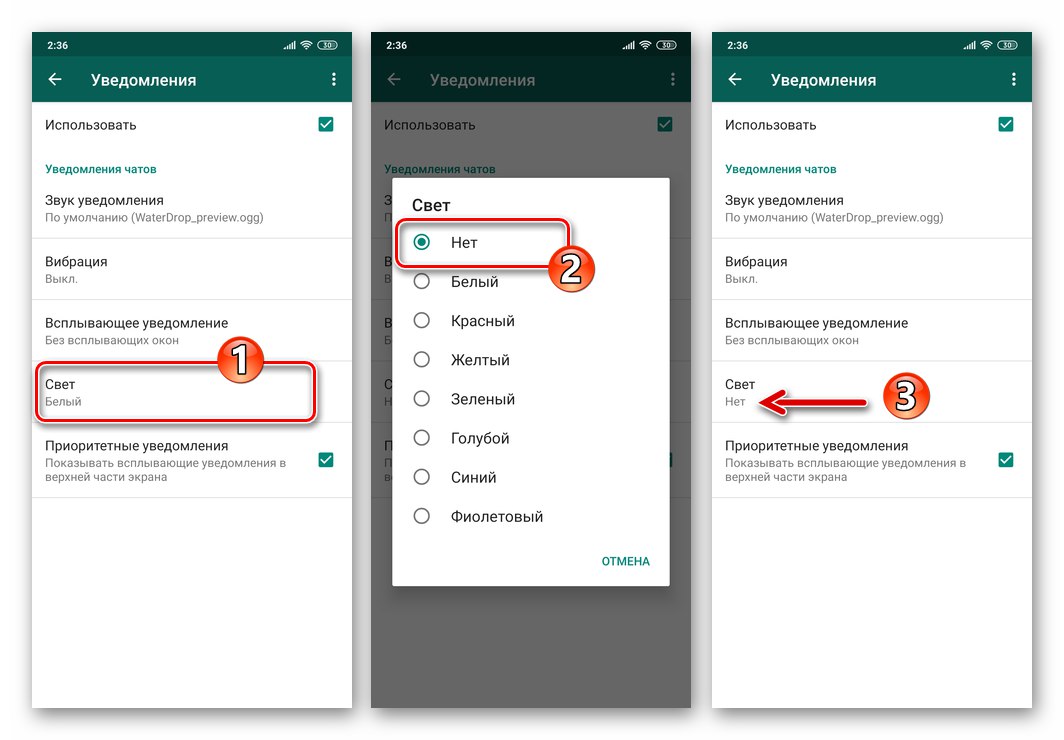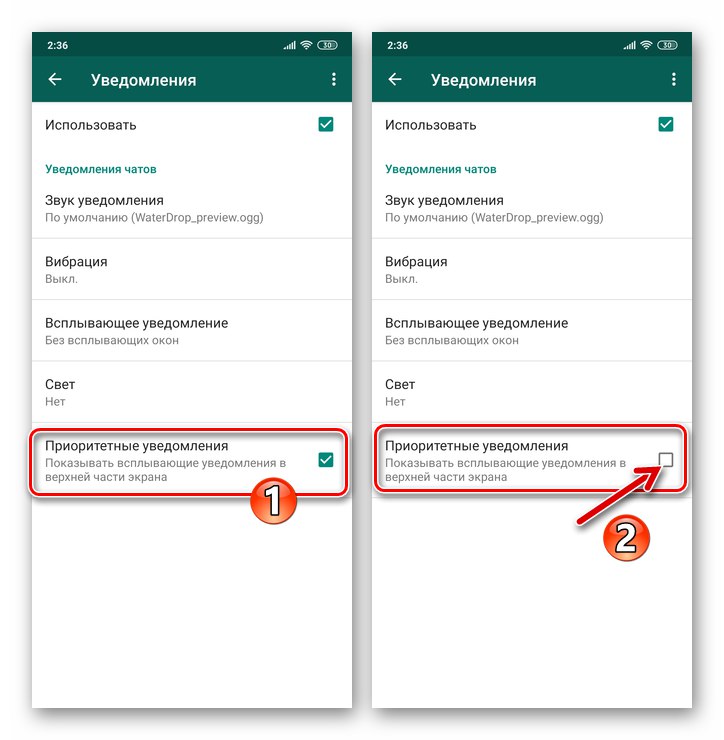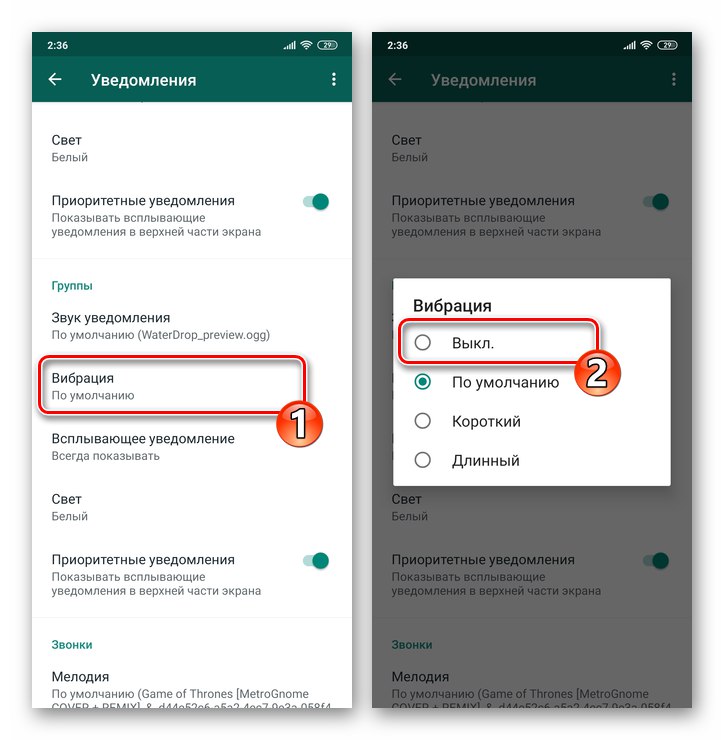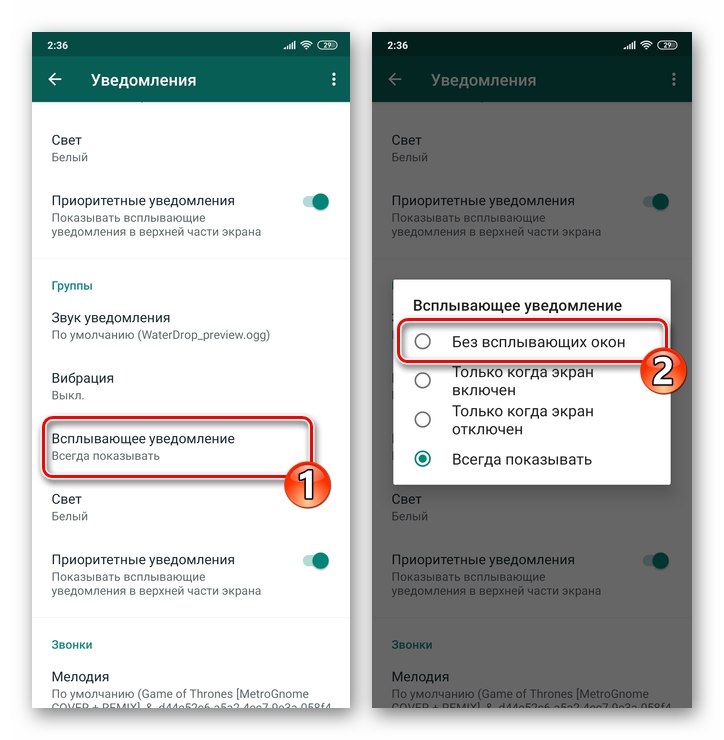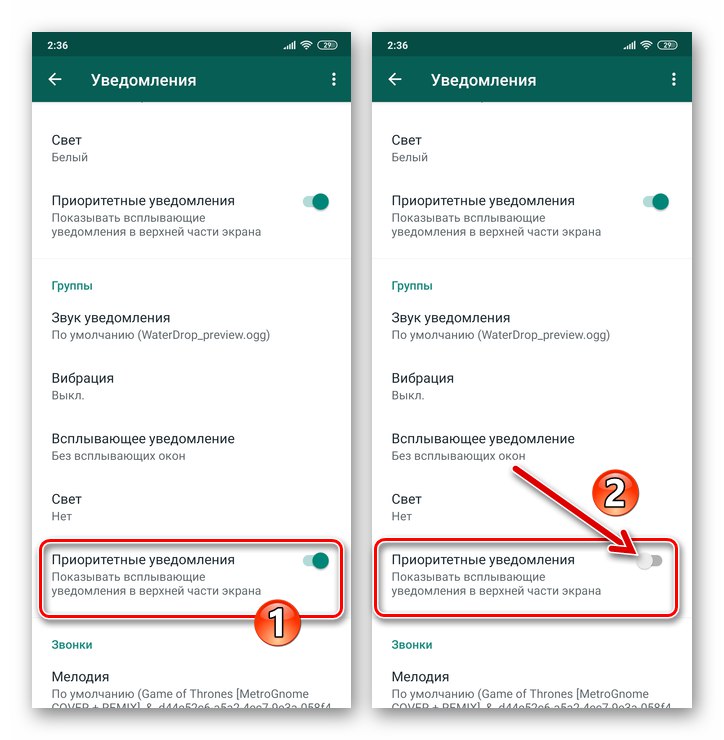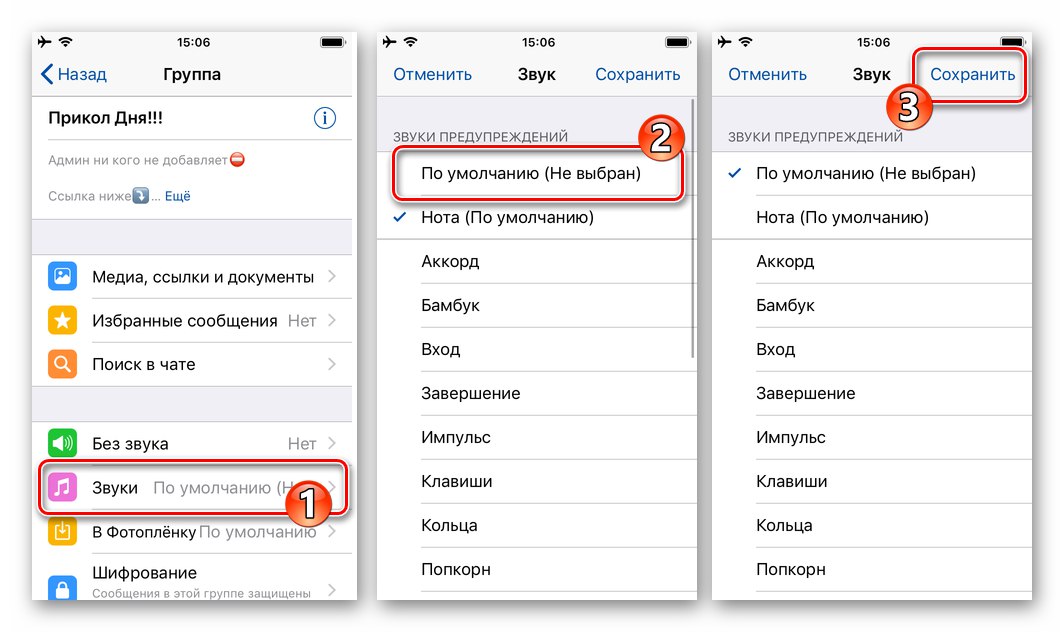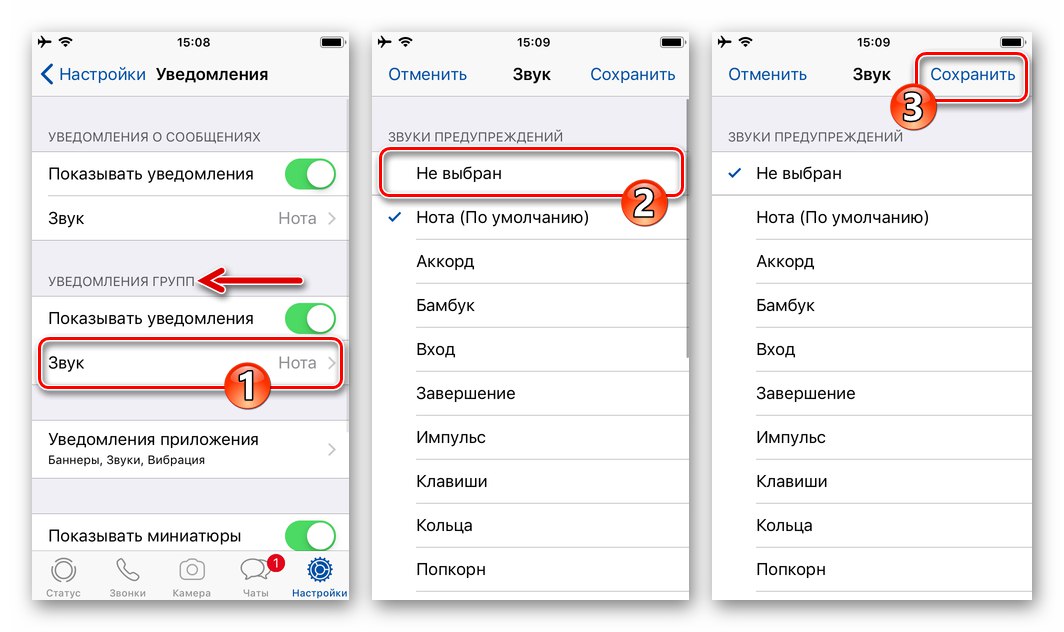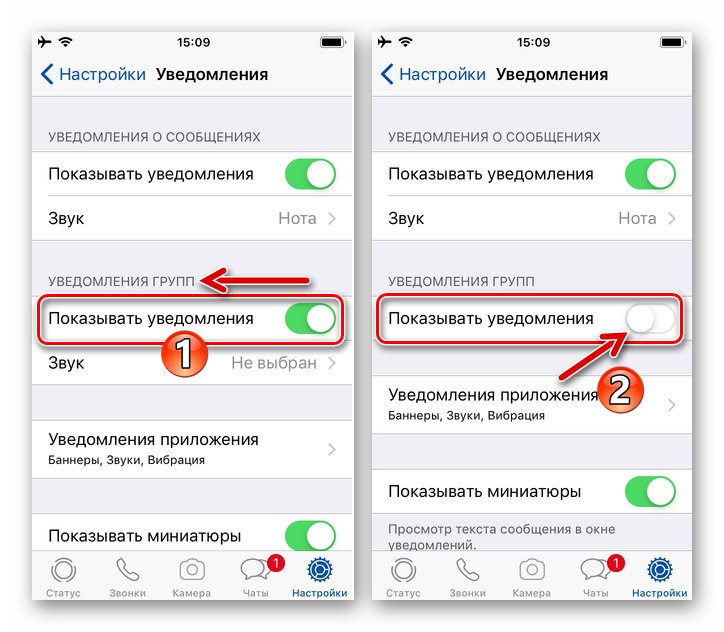تعد الإخطارات التي ترسلها تطبيقات WatsUp جزءًا لا يتجزأ من الاستخدام الفعال لبرنامج المراسلة ، ولكنها غالبًا ما تصرف انتباه المستخدم عن الأمور المهمة ، بل وتتداخل أحيانًا مع الاستخدام العادي للجهاز. ينطبق هذا بشكل خاص على الدردشات الجماعية التي تشير إلى ما لا نهاية من نشاط أعضائها ، ويهدف المقال التالي إلى علاج هذا الموقف. دعونا نفكر في كيفية تعطيل الإشعارات جزئيًا أو كليًا من مجموعات WhatsApp على جهاز Android و iPhone و Windows.
إلغاء تنشيط الإشعارات في محادثات مجموعة WhatsApp
يوفر مطورو WhatsApp لمستخدمي messenger فرصة ضبط عملية تلقي الإشعارات حول الأحداث التي تحدث في الدردشات الجماعية. علاوة على ذلك في المقالة ، سنصف تعطيل جميع الإشعارات تمامًا ، والتي بمساعدة من المجموعة (المجموعات) تشير إلى النشاط الذي يحدث في إطارها ، ولكن يمكنك ، باتباع نظام التشغيل المقابل لجهازك (Android أو iOS أو Windows) ، التعليمات الواردة أدناه في المادة ، إلغاء تنشيط إخطارات بشكل انتقائي ، وبالتالي توفير أقصى مستوى من الراحة عند العمل مع WhatsApp messenger.
ذكري المظهر
في التطبيق WhatsApp لنظام Android يمكنك تكوين استلام الإخطارات من دردشة جماعية منفصلة ، وتعيين "قواعد السلوك" لجميع المجموعات في برنامج المراسلة حيث تكون عضوًا في نفس الوقت.
الطريقة الأولى: مجموعة منفصلة
إذا كان من الضروري ضبط تدفق الإشارات من دردشة جماعية منفصلة على WhatsApp من جهاز Android ، فقم بإجراء العمليات التالية.
- قم بتشغيل WhatsApp على جهاز Android الخاص بك وانتقل إلى المجموعة التي ، في رأيك ، يتم تلقي الإشعارات كثيرًا.
- افتح قائمة الدردشة من خلال النقر على النقاط الثلاث الموجودة عموديًا في أعلى يمين الشاشة ، ثم انقر عليها "بيانات المجموعة".
- من اللوحة التي تفتح بالمعلومات والمعلمات الخاصة بمحادثة جماعية ، يمكنك على الفور إلغاء تنشيط كل أو فقط الإشعارات الصوتية التي تأتي منها:
- انقر فوق "بدون صوت" وحرك زر الاختيار في النافذة المفتوحة إلى الموضع المقابل لفترة إلغاء تنشيط الإشعارات الصوتية.
- إذا قمت بإيقاف تشغيل الصوت فقط ، فحدد مربع الاختيار "إظهار الإخطارات"... في حالة "وضع السكون" على المجموعة تمامًا ، اترك الخيار المحدد غير مستخدم. لإكمال التكوين ، انقر فوق "حسنا".
![يمكّن WhatsApp لنظام Android الوضع الصامت لمجموعة في برنامج المراسلة ، حدد فترة]()
![يقوم WhatsApp لنظام Android بتعطيل إشعارات المجموعة تمامًا باستخدام الخيار Silent]()
- للحصول على تكوين أكثر مرونة لاستلام الإخطارات من الدردشة ، بدلاً من إلغاء التنشيط الكامل المقترح في الفقرة السابقة من هذه التعليمات ، افتح فئة المعلمات "إشعارات فردية" من لوحة الخيارات. على الشاشة المعروضة ، حدد المربع المقابل للعنصر "استعمال" خانة الاختيار.
![تفعيل WhatsApp لنظام Android لخيار الإشعارات الفردية في الدردشة الجماعية]()
بعد ذلك ، سيكون لديك الخيارات التالية:
- تعطيل الإخطار عن نشاط أفراد المجتمع على شكل اهتزاز الجهاز. صنبور "اهتزاز" واضغط "إيقاف" في قائمة الخيارات المفتوحة لأوضاع التشغيل.
- يحظر "إخطارات منبثقة" - انقر فوق اسم الوظيفة وحرك زر الراديو في النافذة المفتوحة إلى الموضع "لا توجد نوافذ منبثقة".
- قم بإلغاء تنشيط رد فعل مؤشر LED الموجود على جسم الجهاز على نشاط مستخدمي الدردشة المخصصة. للقيام بذلك ، انقر فوق "يلمع" واختر "لا" في قائمة الألوان المتاحة.
- "الإخطارات ذات الأولوية" - قم بإلغاء تحديد خانة الاختيار الموجودة على يمين هذا الاسم لمنع نافذة منبثقة من الظهور أعلى شاشة جهازك عند وقوع حدث في المجموعة.
![يقوم WhatsApp لنظام Android بتعطيل الاهتزاز عند تلقي إشعار من محادثة جماعية]()
![يقوم WhatsApp لنظام Android بتعطيل الإشعارات المنبثقة في الدردشة الجماعية]()
![يقوم WhatsApp لنظام Android بإيقاف تشغيل إشارة الضوء عند وقوع حدث في محادثة جماعية]()
![يقوم WhatsApp لنظام Android بإلغاء تنشيط الإشعارات المنبثقة أعلى الشاشة عندما تكون نشطًا في دردشة جماعية]()
- بعد الانتهاء من تحديد الإعدادات ، عد إلى الدردشة - الآن ستصل الإشعارات منها وفقًا للتكوين الذي حددته أو لن تزعجك على الإطلاق.
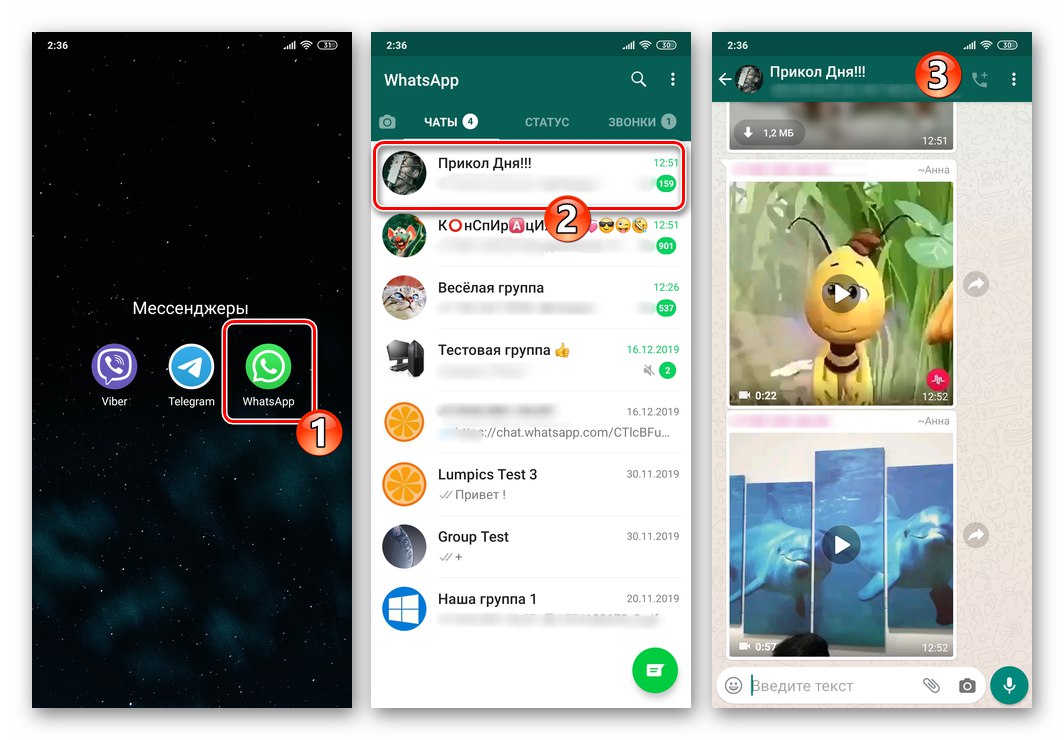
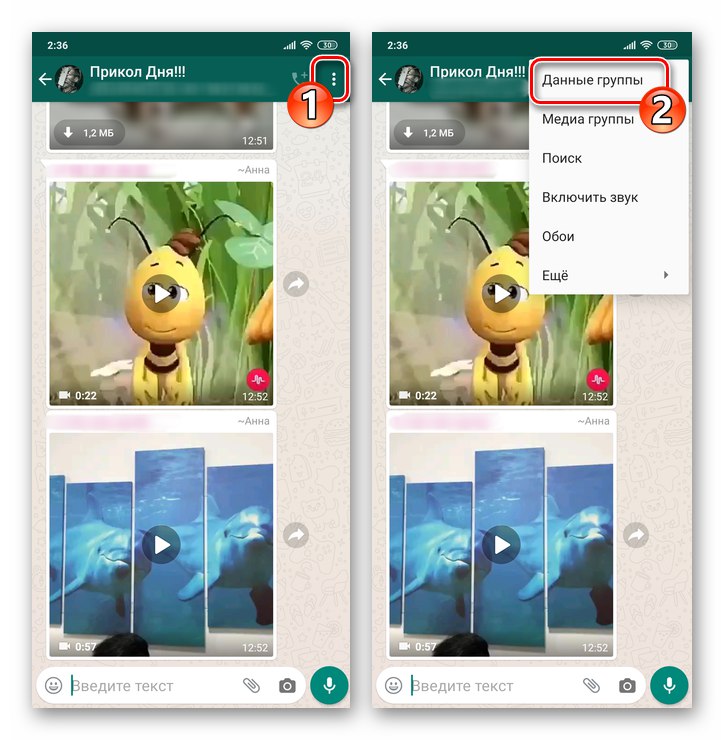
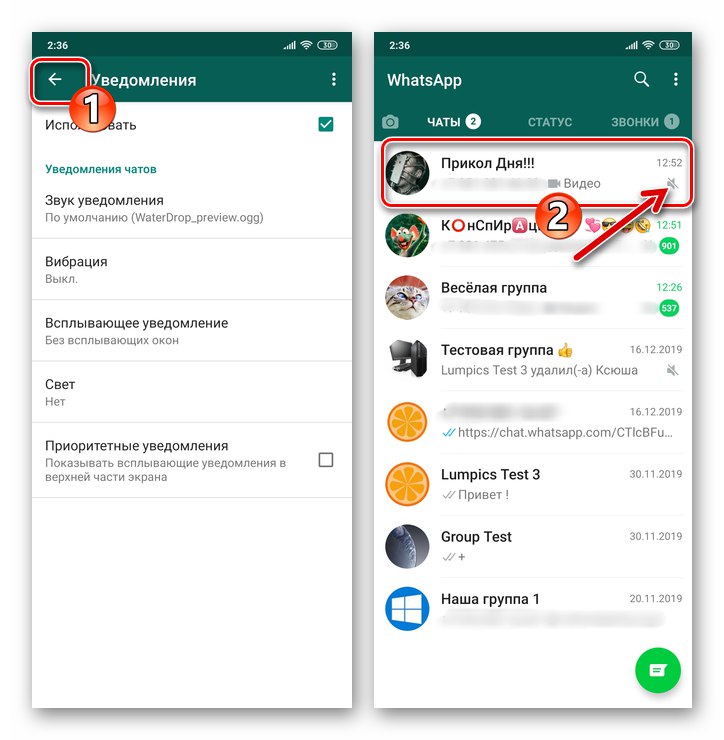
بالإضافة إلى... بالإضافة إلى ما سبق ، لإلغاء تنشيط جميع التنبيهات التي تم إنشاؤها بواسطة مجموعة منفصلة بسرعة ، يمكنك:
- بينما في علامة التبويب "الدردشات" WhatsApp messenger لنظام Android ، انقر فوق عنوان الدردشة حتى تظهر علامة على شعارها.
- بعد ذلك ، انقر فوق الرمز الموجود في قائمة الخيارات المعروضة في الأعلى "بدون صوت"، انقر فوق قيمة الفاصل الزمني الذي سيتم خلاله كتم صوت الإشعارات ، ثم انقر فوق "حسنا".
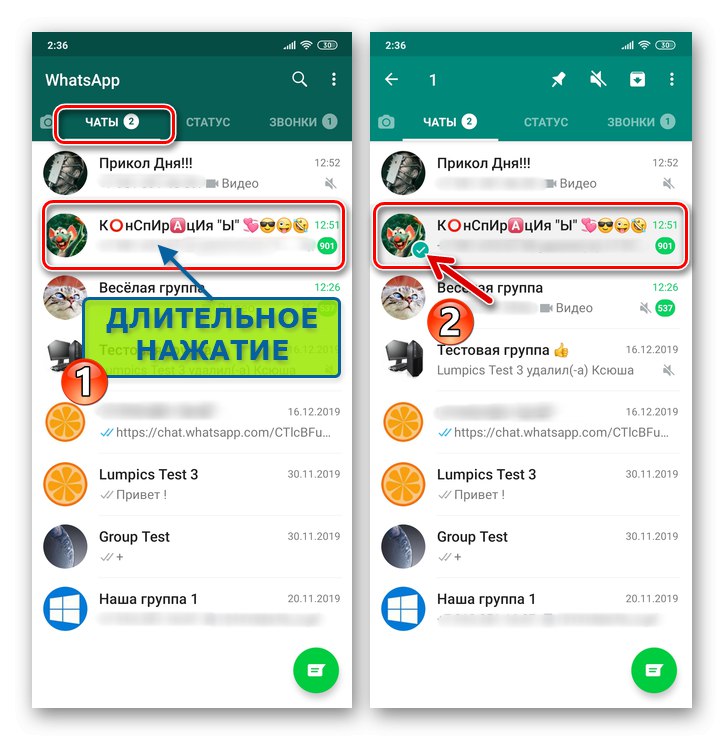
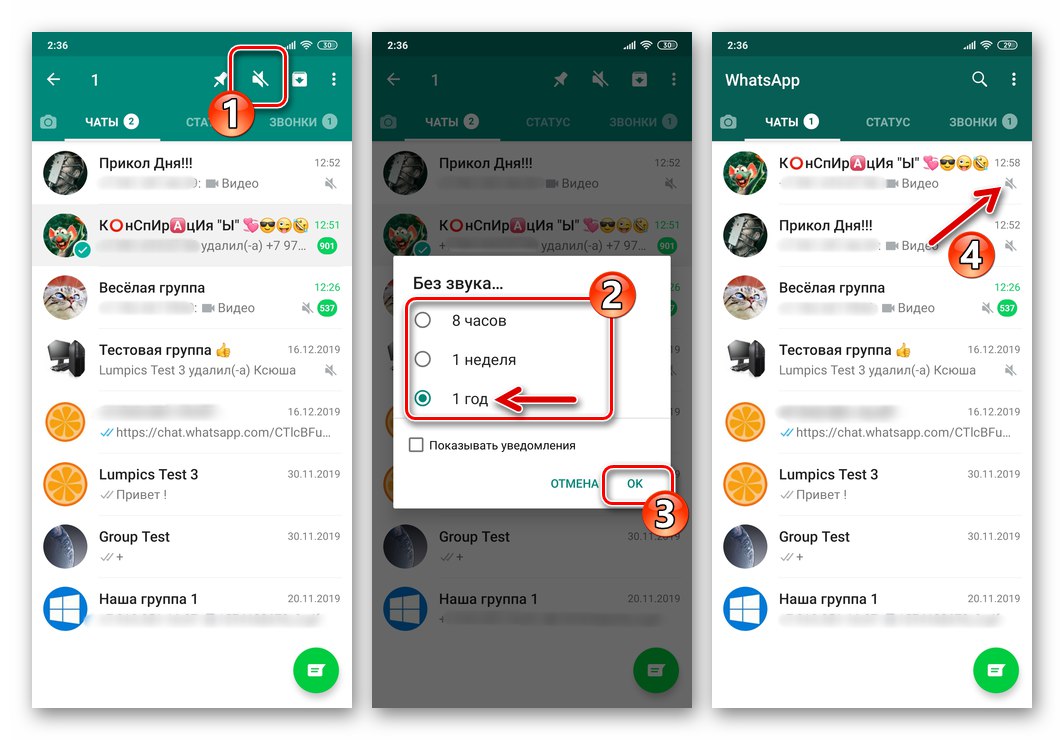
الطريقة 2: جميع المجموعات
لتكوين ترتيب استلام الإخطارات من جميع مجموعات WatsAp التي أنت عضو فيها ، أو لتعطيل الإشعارات الواردة من قناة الاتصال هذه تمامًا ، تحتاج إلى الاتصال "إعدادات" رسول.
- افتح WhatsApp وانتقل إلى "إعدادات" من القائمة التي تم استدعاؤها عن طريق لمس ثلاث نقاط في الجزء العلوي الأيمن من الشاشة الرئيسية للتطبيق.
- انتقل إلى القسم "إشعارات" وانتقل عبر قائمة الخيارات للوصول إلى الفئة "مجموعات".
- ثم يمكنك ، بنفس الطريقة تمامًا ، كما هو موضح في النقطة 4 من التعليمات السابقة من هذه المقالة ، تعطيل جميع المجموعات في برنامج المراسلة الخاص بك في نفس الوقت:
- "اهتزاز".
- "إخطارات منبثقة".
- "يلمع".
- "الإخطارات ذات الأولوية".
![يقوم WhatsApp لنظام Android بتعطيل الاهتزاز لجميع المجموعات في برنامج المراسلة]()
![يقوم WhatsApp لنظام Android بتعطيل إشعارات التوست من جميع الدردشات الجماعية في برنامج المراسلة]()
![يقوم WhatsApp لنظام Android بإيقاف تشغيل مؤشر الضوء عند تلقي إشعارات من الدردشات الجماعية]()
![يقوم WhatsApp لنظام Android بتعطيل إشعارات التوست من جميع الدردشات الجماعية]()
- بعد الانتهاء من تحديد المعلمات ، ارجع إلى الاستخدام المعتاد لتطبيق WhatsApp - الآن لن تزعجك الإشعارات الواردة من المجموعات.
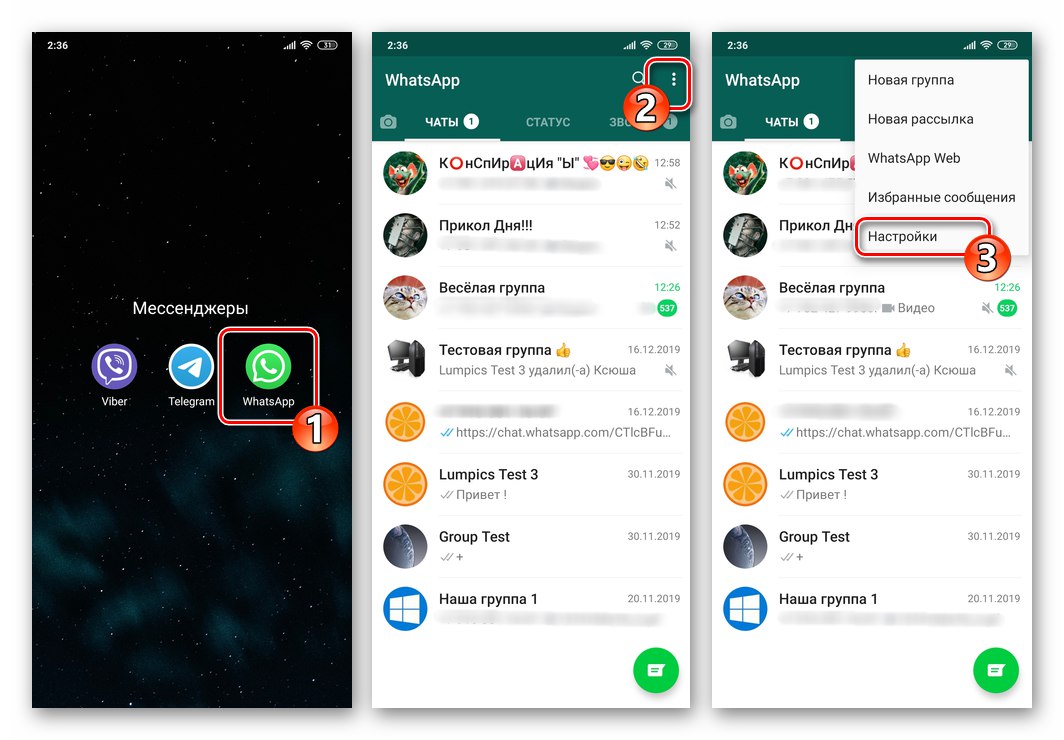
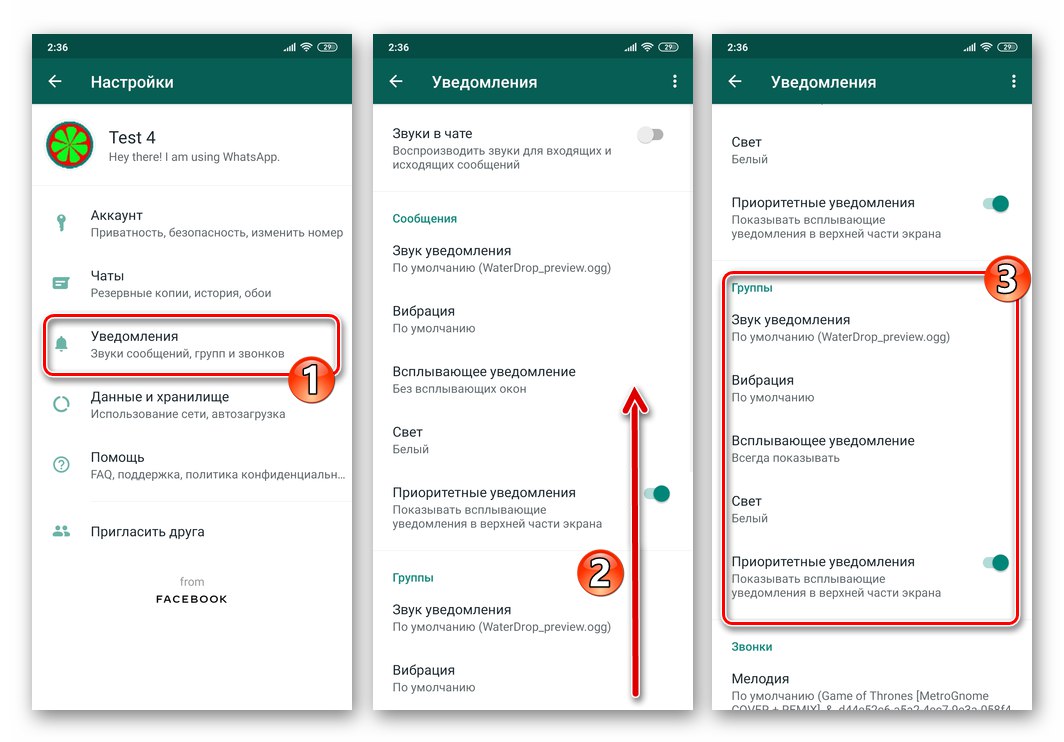
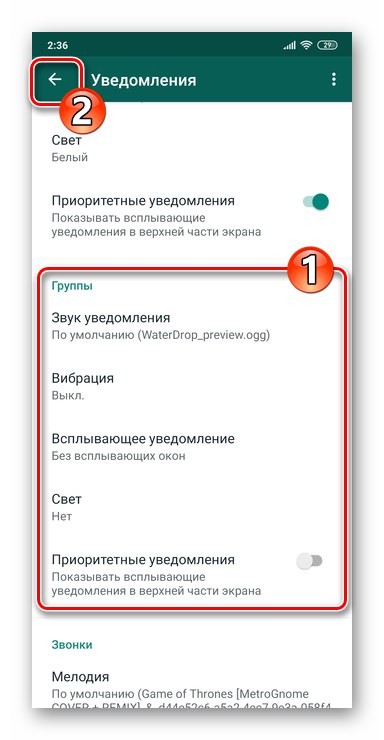
iOS
في برنامج معد للاستخدام على أجهزة Apple WhatsApp لأجهزة iPhone يمكن تعطيل الإشعارات التي تم إنشاؤها بواسطة الدردشات الجماعية بإحدى الطرق التالية.
الطريقة الأولى: مجموعة منفصلة
إذا كان مصدر التنبيهات التي تزعجك كثيرًا يأتي من دردشة واحدة ، فقم بما يلي.
- افتح WhatsApp على iPhone ومن علامة التبويب "الدردشات" انتقل إلى المجموعة التي تريد حظر الإشعارات منها.
- انقر فوق عنوان (اسم) الارتباط في الجزء العلوي فوق المحادثة ، مما يؤدي إلى شاشة تحتوي على معلومات وإعدادات الدردشة الجماعية.
- مزيد من الإجراءات هي نوعان.
- إذا كنت ترغب في إلغاء تنشيط التنبيهات الصوتية التي تأتي فقط عندما يكون المشاركون في الدردشة نشطين ، فانقر فوق "اصوات"... ثم اضغط على العنصر "لم يتم اختياره" في القائمة التي تفتح ، وبالتالي وضع علامة بجوارها ، ثم انقر فوق "حفظ" في الجزء العلوي الأيمن من الشاشة.
- لتعطيل جميع الإخطارات في المجموعة تمامًا ، حدد "بدون صوت" في لوحة الإعدادات الخاصة به. في القائمة التي تظهر أسفل الشاشة ، حدد الفترة الزمنية التي سيتم خلالها تعيين حظر على عرض / تشغيل الإشعارات حول نشاط المشاركين في الدردشة.
![WhatsApp لأجهزة iPhone - قم بإيقاف تشغيل الإشعارات الصوتية من دردشة جماعية فردية]()
![WhatsApp for iPhone - قم بتشغيل وضع عدم الإزعاج للدردشة الجماعية (قم بإيقاف تشغيل جميع الإشعارات)]()
- بعد إكمال الخطوة السابقة من التعليمات ، يمكنك العودة إلى الاستخدام العادي لتطبيق WhatsApp - ستتوقف أنواع الإشعارات التي قمت بتعطيلها من المجموعة التي تم تكوينها.
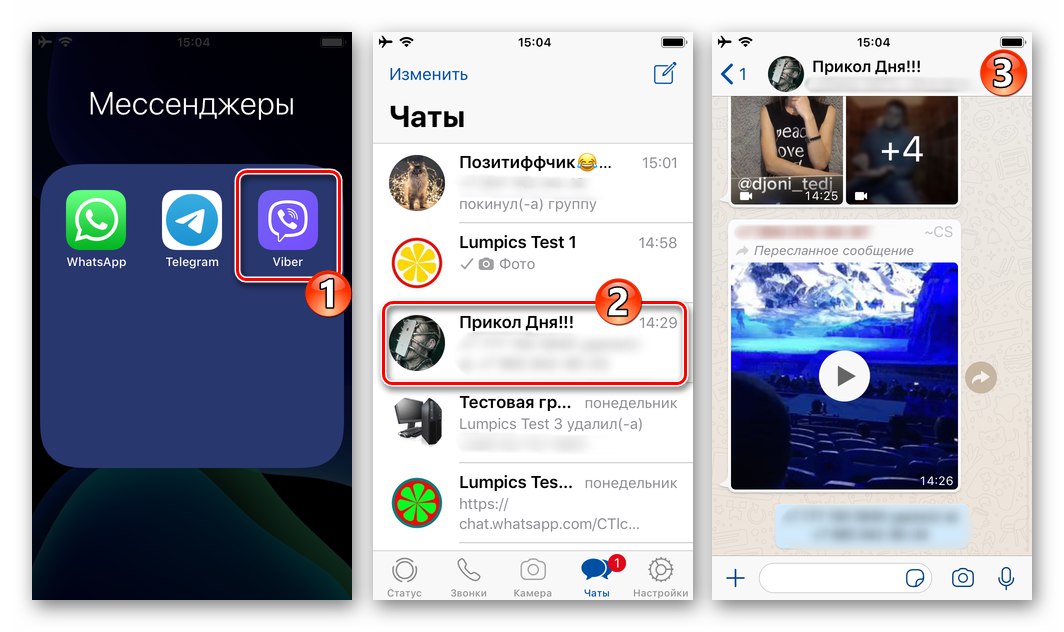
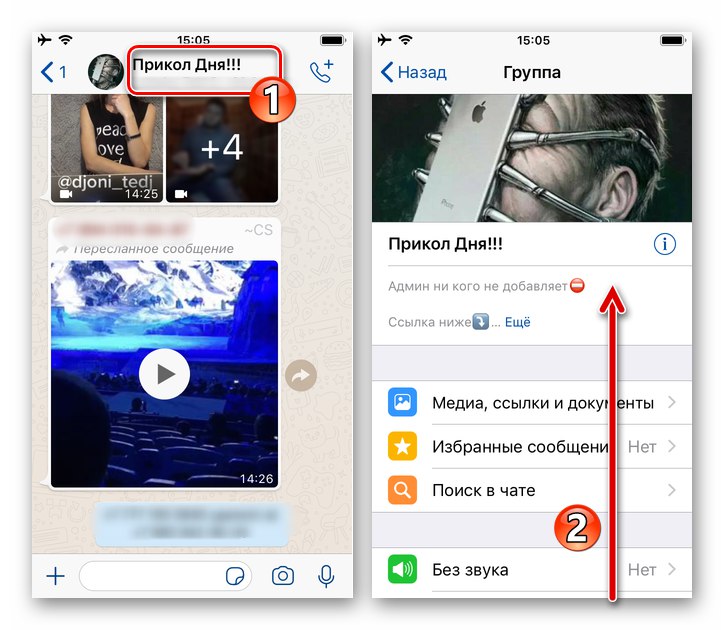
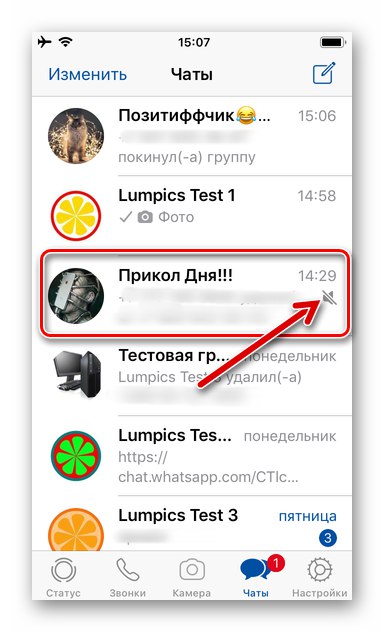
بالإضافة إلى... من أجل "تهدئة" دردشة جماعية معينة في برنامج المراسلة ، يمكنك المتابعة على النحو التالي:
- في علامة التبويب "الدردشات" ابحث عن عنوان المجتمع "الذي يزعجك" وحركه إلى اليسار حتى يظهر زران للخيار. صنبور "أكثر".
- صنبور "بدون صوت" من القائمة المعروضة أدناه ، ثم حدد الفترة لإلغاء تنشيط التنبيهات.
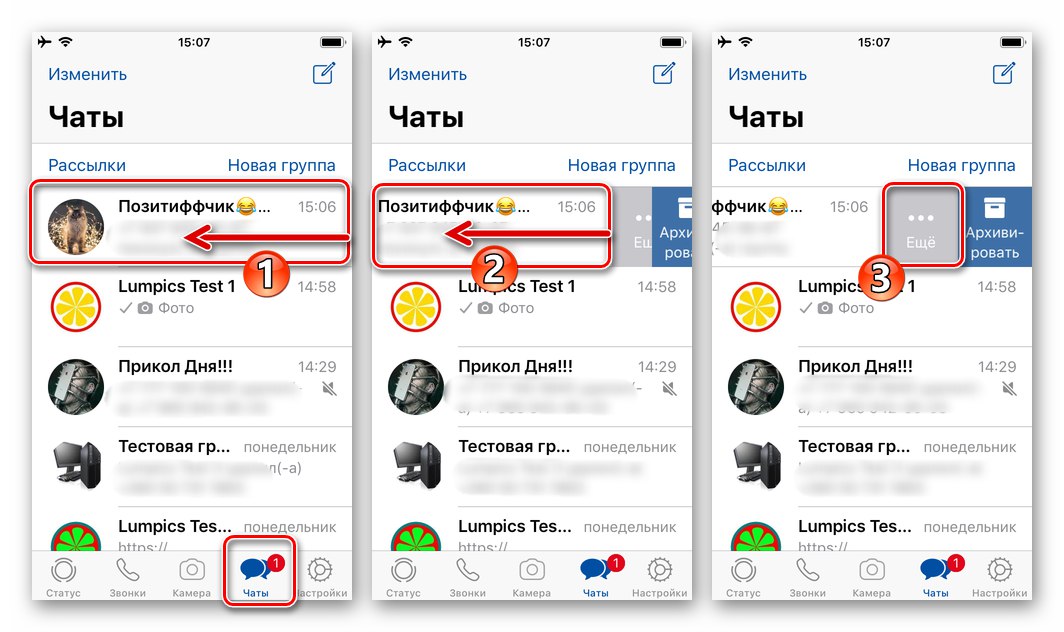
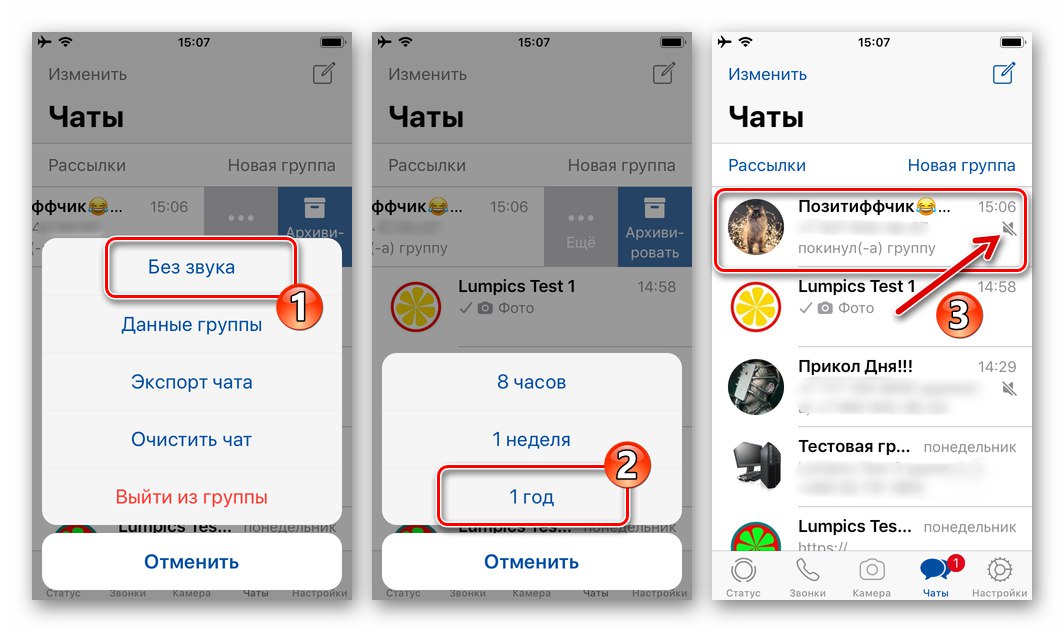
الطريقة 2: جميع المجموعات
لحظر عرض الإخطارات وتشغيلها في وقت واحد من جميع الدردشات الجماعية التي أنت عضو فيها ، اتبع الإرشادات أدناه.
- قم بتشغيل برنامج WhatsApp وافتحه "إعدادات"من خلال النقر على الرمز المقابل في الزاوية اليمنى السفلية من الشاشة الرئيسية لبرنامج المراسلة. انقر فوق اسم قسم المعلمات "إشعارات".
- كذلك في المنطقة التي تحتوي على خيارين "إخطارات المجموعة" على الشاشة التي تفتح:
- صنبور "صوت"لإلغاء تنشيط التنبيهات الصوتية فقط. صنبور "لم يتم اختياره" في قائمة نغمات الرنين التي تفتح ثم انقر فوق "حفظ" في الزاوية العلوية اليمنى من الشاشة.
- قم بإلغاء تنشيط المفتاح "إظهار الإخطارات" لحظر استلام جميع الإخطارات التي تم إنشاؤها بواسطة الدردشات الجماعية في برنامج المراسلة الخاص بك.
![WhatsApp for iPhone - كتم صوت الإشعارات من المجموعات في إعدادات Messenger]()
![WhatsApp for iPhone - إلغاء تنشيط العنصر إظهار الإعلامات للمحادثات الجماعية في إعدادات Messenger]()
- عند الانتهاء من تكوين المعلمات ، اخرج "إعدادات"... الآن سيتم إرسال إشعارات WhatsApp إلى جهاز iPhone الخاص بك حصريًا عندما يكون محاوروك نشطين في الحوارات.
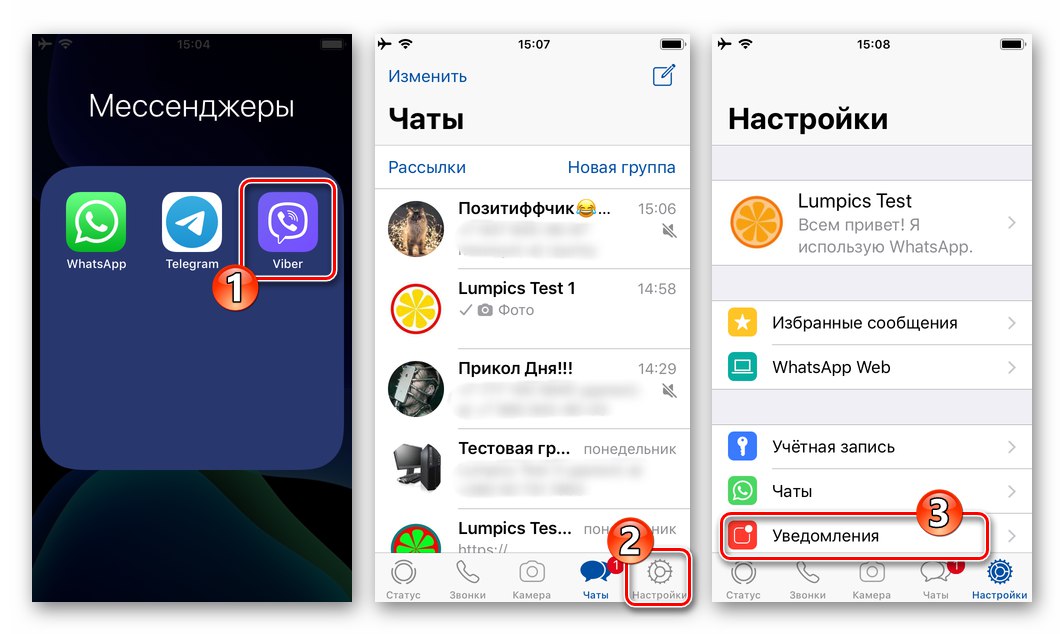
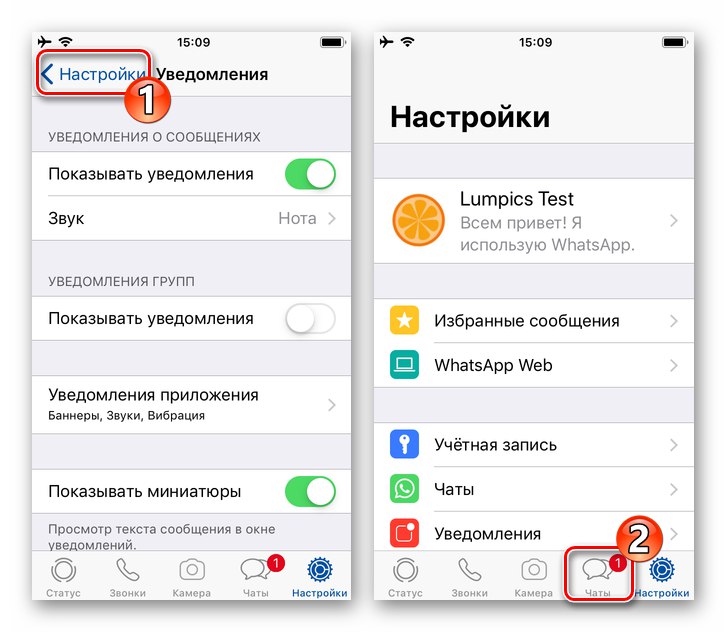
شبابيك
في برنامج WhatsApp للكمبيوتر الشخصي إدارة الإخطارات الجماعية ليست مرنة كما هو الحال في إصدارات منصات الأجهزة المحمولة. من الممكن هنا وضع حظر على استلام الإخطارات فيما يتعلق بالفرد ، ولكن ليس كل الدردشات في نفس الوقت ، ويتم تنفيذ هذه العملية بإحدى طريقتين.
الطريقة الأولى: نافذة المحادثة
- قم بتشغيل برنامج messenger وافتح المجموعة التي تريد تعطيل الإشارات المصاحبة لنشاط المشاركين فيها.
- انقر فوق الزر «…» على يمين اسم المجموعة أعلى منطقة الرسالة وحدد "بيانات المجموعة" في القائمة التي تفتح.
- قم بالتمرير خلال لوحة الخيارات التي تظهر على يمين نافذة WhatsApp for Windows وابحث عن العنصر "بدون صوت".
- حدد المربع الموجود على يمين اسم الخيار "بدون صوت" خانة الاختيار.
- في النافذة التي تفتح ، انقل زر الاختيار إلى الموضع المقابل لفترة التعطيل المطلوبة للإشعارات من المجتمع. انقر فوق الزر "بدون صوت".
- هذا كل شيء - قريب "بيانات المجموعة"من خلال النقر على الصليب ، وبعد ذلك يمكنك متابعة تبادل المعلومات داخل الدردشة مع الإخطارات المعطلة الآن.
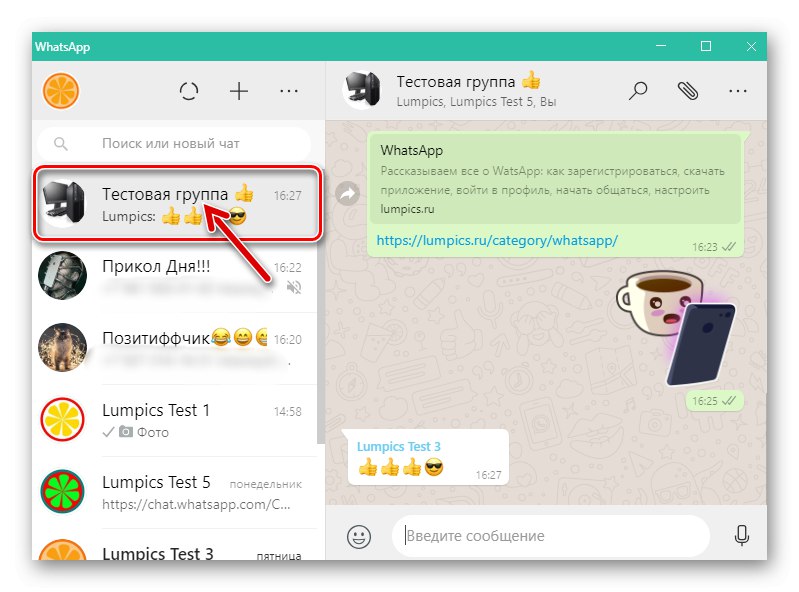
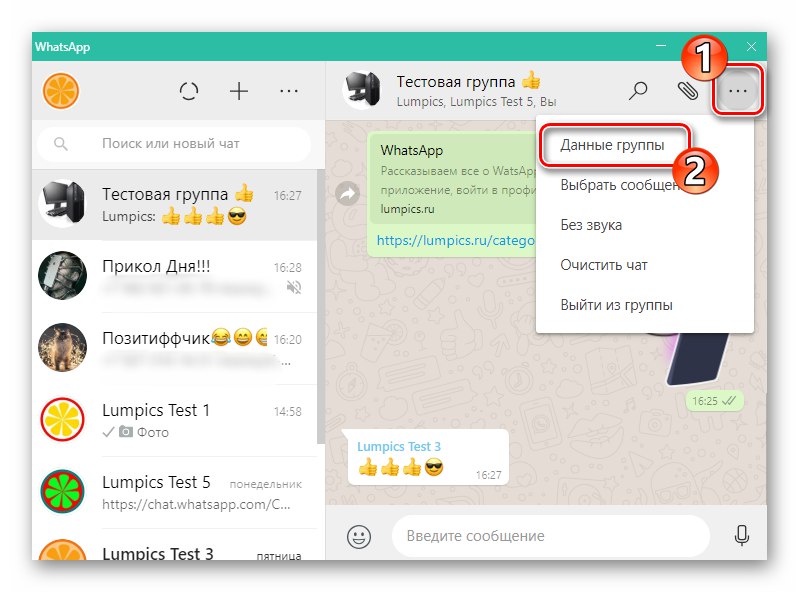
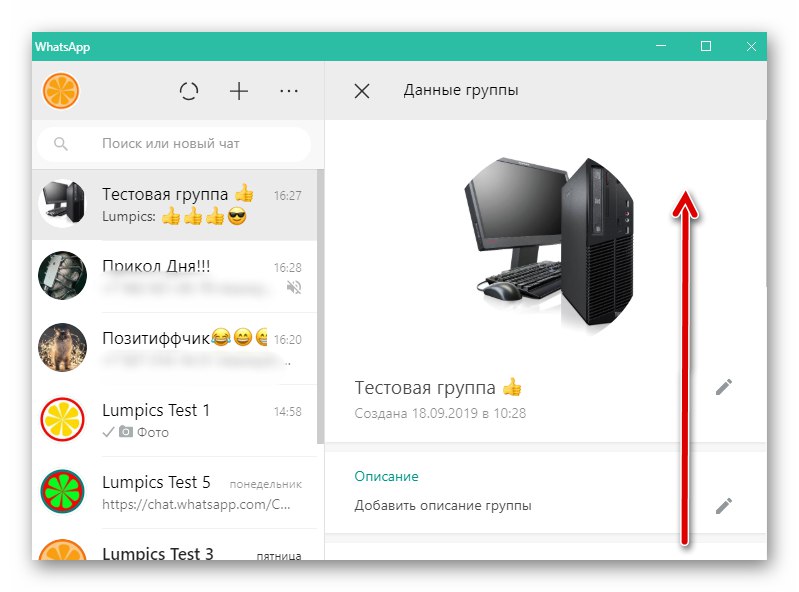
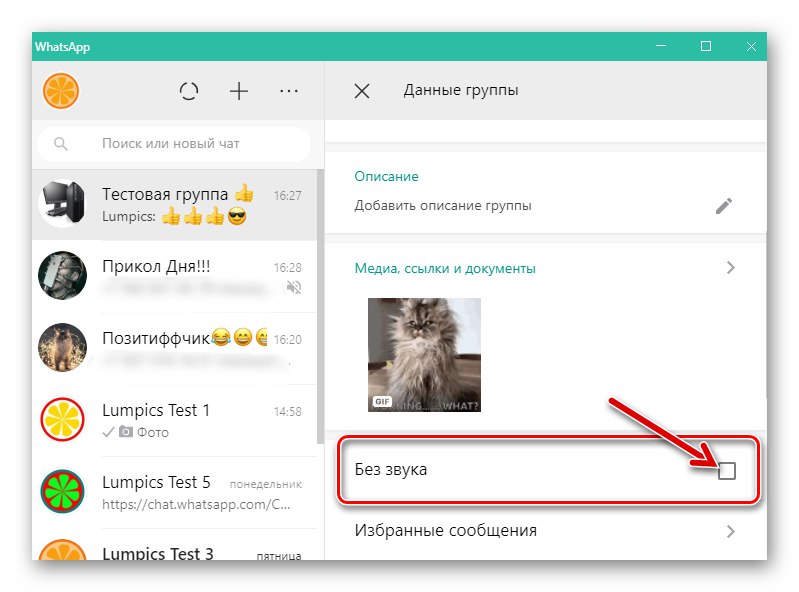
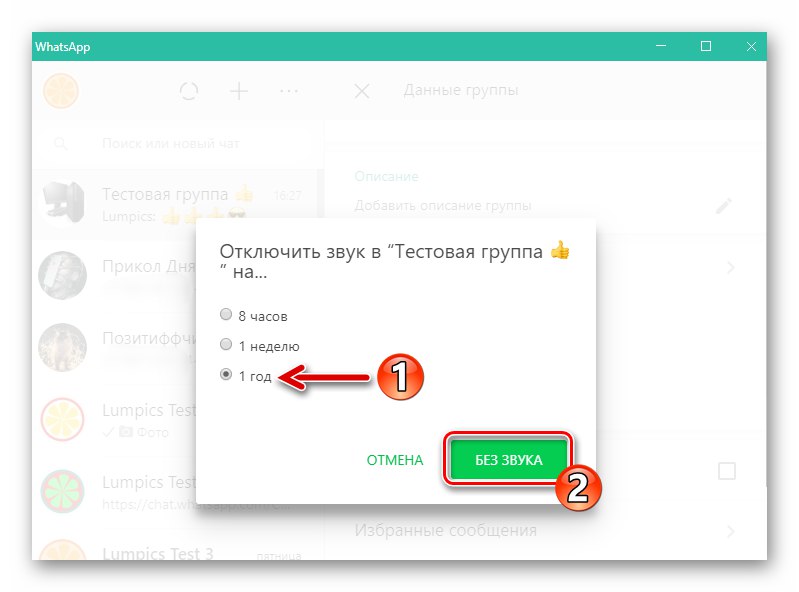
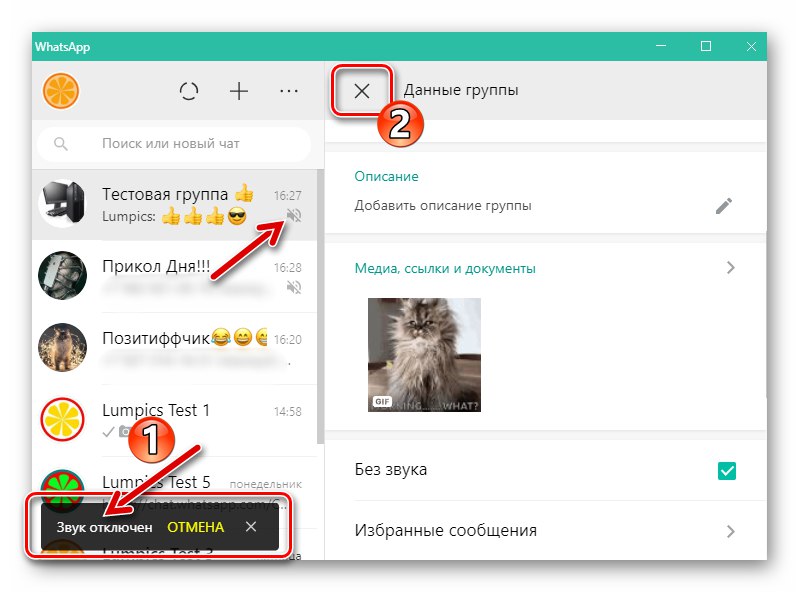
الطريقة 2: قائمة الدردشة
- ابحث عن عنوان المجموعة في قائمة المحادثات المفتوحة الموجودة على يسار النافذة وانقر على اسم المحادثة بزر الفأرة الأيمن.
- في قائمة السياق التي تظهر ، انقر فوق "بدون صوت".
- اتبع الخطوة رقم 5 من الإرشادات السابقة في هذه المقالة.
- إذا كنت بحاجة إلى إلغاء تنشيط التنبيهات الواردة من عدة مجتمعات ، فاتبع عمليات التلاعب المذكورة أعلاه لكل منها.
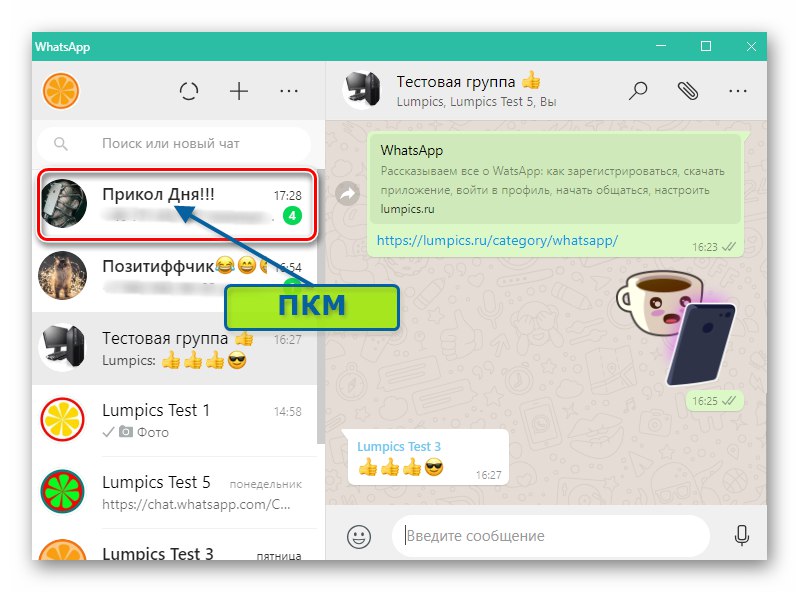
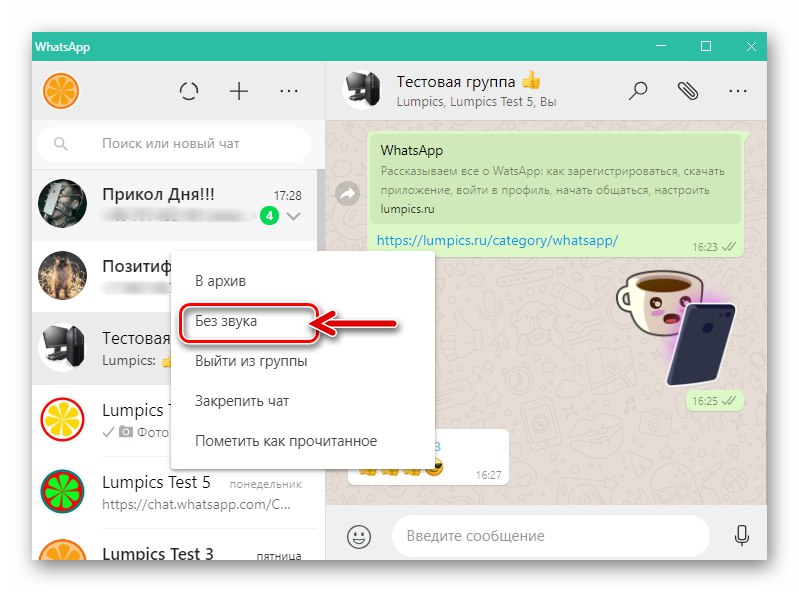
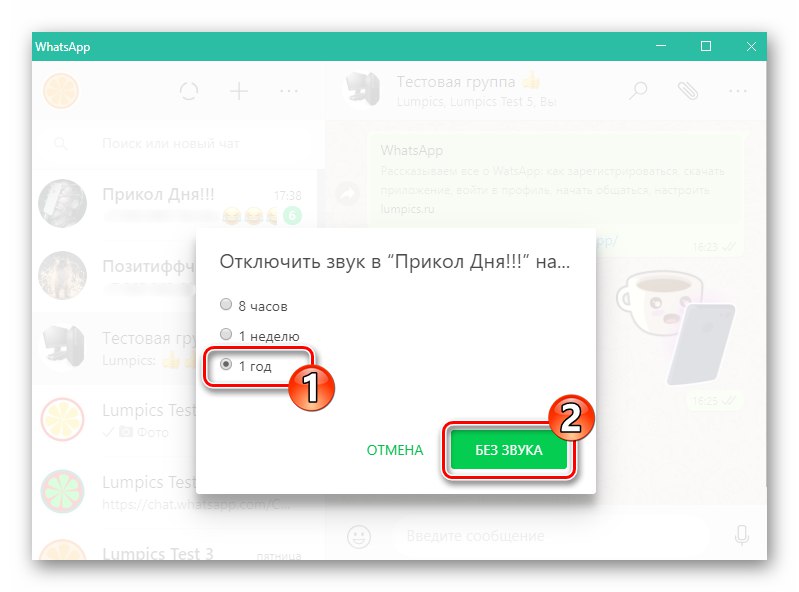
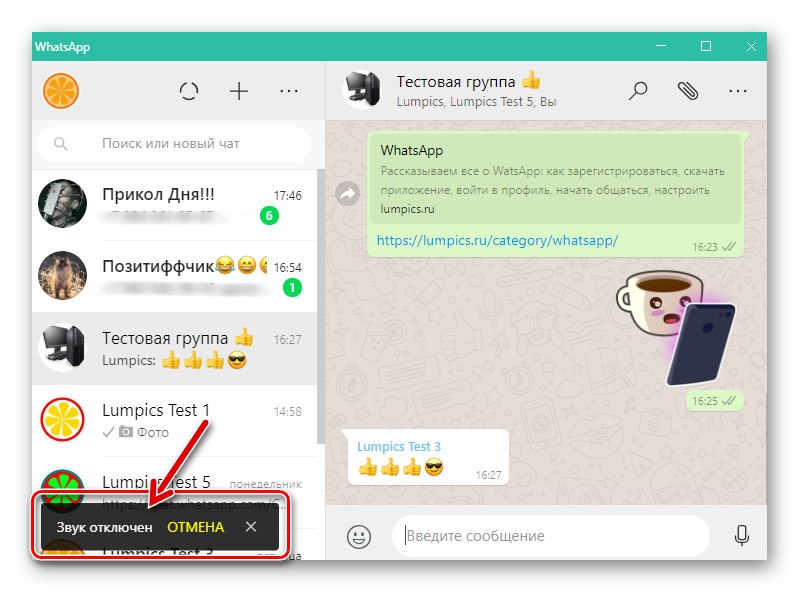
خاتمة
هناك طلب كبير على القدرة على إيقاف تشغيل الإشعارات الناتجة عن محادثات مجموعة WhatsApp بين مستخدمي برنامج المراسلة. كما ترى ، بغض النظر عن الجهاز المستخدم ، فإن إلغاء تنشيط التنبيهات أمر بسيط للغاية ويمكن تفعيله في أي وقت عند الحاجة.